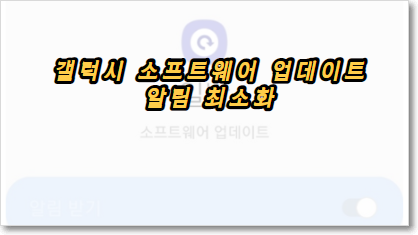갤럭시 소프트웨어를 업데이트 하는것과 관련되어 별도의 업데이트를 하지 않으려는 분들에게 도움이 되는 정보입니다. 갤럭시 소프트웨어 업데이트 알림 최소화 다음의 방법으로 진행해 볼수가 있습니다.
소프웨어 업데이트 필수인가?
갤럭시 핸드폰을 사용해 보신 분들이라면 소프트웨어 업데이트에대한 진행 알림을 바다 보신 경험이 있는 분들이 다수 계실것 같습니다.
사실 저와 같은 경우에도 소프트웨어 업데이트는 웬만하면 진행하는 편이기도 한데 사실 그 내용을 전부 다 살펴보거나 어떤 내용이 업데이트가 있는지 알아 보지 않고 소프트웨어 업데이트를 진행하는 경우도 있습니다.
위의 경우는 발열과 관련된 내용인데 이런것을 개선하고자 업데이트가 진행되기도 하였습니다.
먼저 소프트웨어 업데이트에 대한 내용이 풀 수 있냐라는 부분을 설명을 드려 보게된다면 필수적으로 갤럭시 소프트웨어 업데이트를 진행하지 않아도 핸드폰을 이용하는데에는 아무런 문제가 없다는 말씀을 드려보고자 합니다.
업데이트를 해야 하는지 하지 말아야 하는지를 판단하는 것은 사실 업데이트 내용을 자세히 읽어 보면 판단하는데 제일 도움이 된다고 볼 수 있습니다.
예를 들어 보안이 취약했던 부분이 발생되어에서 어떤 핸드폰에 보호하는 강화하기 위한 업데이트 라면 진행을 하는 것이 더욱 좋은 것이고, 핸드폰 제조사 문제로 인하여 특정 성능들을 제한하는 업데이트를 할때는 고민을 해봐야 할것 같습니다.
업데이트 미 진행시 계속 알림 발생
오늘의 내용과 관련된 부분으로서 업데이트 요청이 있는데에도 불구하고 업데이트를 하지 않게 되면 갤럭시 소프트웨어 업데이트 알림이 지속적으로 오게 됩니다.
업데이트를 하지 않으려는 분들이라면 이제 설멍을 드리게 될 갤럭시 소프트웨어 업데이트 알림 최소화 설정을 통하여 지속적으로 요청이 오는 소프트웨어 업데이트 알림에서 약간의 해방이 될수가 있습니다.
업데이트에 대한 마음이 없는 분들은 이제 다음의 갤럭시 소프트웨어 업데이트 알림 최소화 내용을 살펴봐 주세요
갤럭시 소프트웨어 업데이트 알림 최소화 진행
먼저 궁극적으로 알림을 최소화하는 방법은 가능하지만 알림을 아예 없앨수 있는 기능은 정상적인 방법으로는 약간 어려움이 있는것 같습니다.
구글링을 통하여 잘 검색해 보면 약간의 다른 어플을 이용해서 알림을 끄는 방법이 있으나 추천을 드리고 싶지는 않습니다.
그렇다면 다음의 갤럭시 소프트웨어 업데이트 알림 최소화 방법을 통하여 알람을 신경쓰지 않고 조금 편하게 지낼수 있는 방법을 진행하면 좋을것 같습니다.
총 4가지의 설정을 통하여 갤럭시 소프트웨어 업데이트 자동 업데이트를 방지할수 있고 알림을 최소화 할수 있습니다.
⭕ 자동 업데이트 해제 진행
먼저 다음의 방법으로 자동 업데이트를 방지할수 있는 부분을 설정을 완료하여 업데이트를 하지 않겠다는 목적을 달성할수가 있습니다.
1. 와이파이 자동 다운로드 해제 설정
이는 와이파이가 연결될때 자동으로 다운로를 진행하지 않게끔 설정하는 부분으로 다음의 경로에서 설정이 가능합니다.
- 설정 메뉴(톱니바퀴) – 소프트웨어 업데이트 – 와이파이 자동 다운로드 버튼 해제 선택
2. 보안 자동 업데이트 해제 설정
이외에 추가로 보안업데이트 설정을 해제해야 하는데 보안과 관련된 자동 업데이트 해제 설정을 다음의 경로로 진행이 가능합니다.
- 설정 메뉴(톱니바퀴) – 생체인식 및 기타 보안설정 – 보안 정책 업데이트 – 자동업데이트 부분의 설정해제 진행
이렇게 자동업데이트를 해제해 주었으면 이제는 갤럭시 소프트웨어 업데이트 알림 최소화 방법을 설정하도록 하겠습니다.
⭕ 소프트웨어 업데이트 알림 최소화
다음과 같은 경로로 소프트웨어 업데이트 알림 최소화를 진행해 볼수가 있겠습니다. 그대로 따라해 주시면 되겠습니다.
톱니바퀴 모양의 설정을 눌러 줍니다. 그리고 이어서 나오는 매뉴들중 알림이라는 매뉴로 들어가 주게 됩니다.
최근에 알림을 보낸앱이라는 항목중 하단에 있는 모두보기 부분을 클릭합니다.
화면에 나오는 오른쪽 점3개로 된 부분을 클릭하고 시스템 앱 표시 부분을 이어서 클릭해 줍니다.
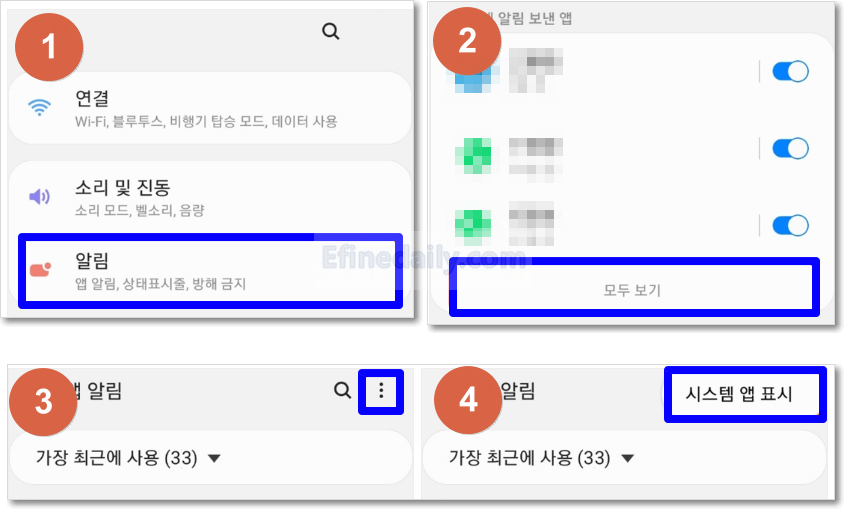
이어서 소프트웨어 업데이트 부분을 클릭하면 여러가지의 설정을 할수가 있는데 이부분에서 알림 최소화를 설정해 주게 되면 알림이 최소화되어 표시가 되게 됩니다.
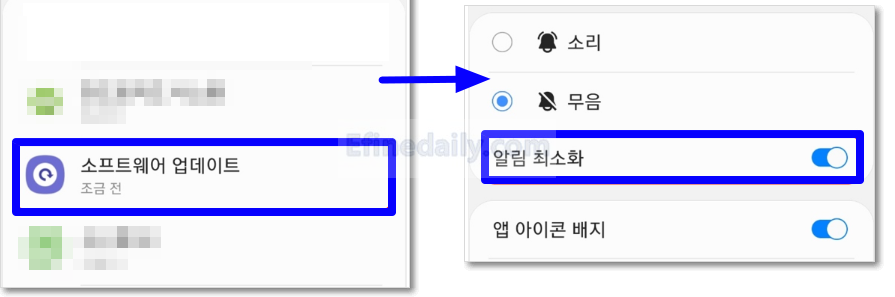
소프트웨어 업데이트 알림 최소화 마치며
다양한 방법으로 알아본 결과 알림을 아예 끄는 방법이 있었지만 핸드폰에 문제가 생기는 경우가 보여서 별도로 이 방법에 대한 내용을 공유하지는 못했습니다.
현재로서는 가장 안전하게 할 수 있는 부분은 갤럭시 소프트웨어 업데이트 알림 최소화 부분으로서 제조사에서 권장하는 업데이트라 어느정도 피해가는것이 연기하는 방법밖에는 없다는 부분이 조금 아쉽게 다가오네요
그래도 이렇게 라도 소프트웨어 업데이트 알림 최소화 하는 방법에 대하여 필요한 분들에게 도움이 되었기를 바라며 내용 공유를 마치도록 하겠습니다.